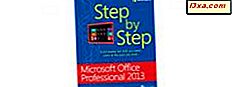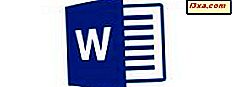Niedawno Microsoft wydał listopadową aktualizację systemu Windows 10, która przynosi wiele ulepszeń, a także kilka nowych funkcji. Jedną z funkcji, o które prosił wielu użytkowników, jest możliwość korzystania z Cortany z lokalnym kontem użytkownika zamiast z konta Microsoft. Do tej pory logowanie się do systemu Windows 10 przy użyciu konta Microsoft było obowiązkowym wymogiem, bez którego Cortana w ogóle nie działałaby. Firma Microsoft wysłuchała opinii użytkowników, a teraz pozwala korzystać z Cortany nawet na kontach lokalnych użytkowników. W tym artykule pokażemy, jak możesz mieć Cortanę na swoim urządzeniu z systemem Windows 10, używając tradycyjnego, lokalnego konta użytkownika.
Co powinieneś wiedzieć o używaniu Cortany z lokalnym kontem użytkownika w Windows 10
Zanim pokażemy wszystkie kroki wymagane do włączenia Cortany na lokalnym koncie użytkownika w systemie Windows 10, jest jedna bardzo ważna rzecz, którą powinieneś wiedzieć:
Chociaż można ustawić Cortanę do pracy na lokalnym koncie użytkownika Windows 10, nadal potrzebne będą dane konta Microsoft do aktywacji i korzystania z Cortany. Będziesz nadal używać lokalnego konta użytkownika w systemie Windows 10, ale w przypadku korzystania z Cortany musisz również podać konto Microsoft. To konto nie będzie używane do niczego innego oprócz Cortany i nie ma powodu, aby przełączać swoje konto lokalne na konto Microsoft. Jeśli nie zdołamy wyjaśnić wszystkiego wystarczająco jasno, bądźmy cierpliwi i przeczytaj pełny przewodnik. Lepiej zrozumiesz rzeczy do końca.
Jak sprawić, by Cortana działała z kontem lokalnym w systemie Windows 10
Pierwszą rzeczą, którą musisz zrobić, to zalogować się za pomocą lokalnego konta użytkownika. Następnie kliknij lub dotknij pola wyszukiwania Cortany na pasku zadań.

Następnie, na dole okna dialogowego Cortany, powie ci trochę o sobie, a następnie zapyta cię, czy chcesz ją włączyć. Kliknij lub naciśnij przycisk Dalej .

Cortana poinformuje Cię, że aby "wykonać najlepszą pracę", Microsoft zbiera i wykorzystuje informacje o Tobie i Twoich urządzeniach. Jest to spojrzenie na oświadczenie o ochronie prywatności Cortany, a także link, za pomocą którego można otworzyć pełną Deklarację prywatności . Jeśli wszystko jest w porządku, gdy firma Microsoft używa Twoich informacji, kliknij lub dotknij opcji Użyj Cortany, aby kontynuować konfigurację.

Po zaakceptowaniu warunków prywatności Cortana poprosi Cię o zalogowanie się na konto Microsoft. Dokładnie to brzmi: "Zanim zaczniemy, musisz zalogować się na konto Microsoft" . Brzmi dziwnie, prawda? W końcu chcemy używać Cortany na lokalnym koncie użytkownika, a nie na koncie Microsoft. Ale, jak wspomnieliśmy w pierwszej części tego samouczka, Cortana nadal potrzebuje konta Microsoft, aby mogła pracować. To konto będzie używane tylko przez Cortanę, aby świadczyć usługi, które zostały jej dostarczone.
Na szczęście, jak zobaczycie później, będzie można ustawić konto Microsoft, które będzie używane tylko z Cortaną, a nie z żadnymi innymi funkcjami lub aplikacjami z Windows 10. Nie zastąpi ono też konta lokalnego w systemie Windows 10.
Na razie musisz nacisnąć przycisk Zaloguj się .

Wprowadź dane konta Microsoft i kliknij lub naciśnij Zaloguj się . Jeśli nie masz jeszcze konta Microsoft, możesz również wybrać opcję Utwórz bezpośrednio z tego okna dialogowego.

Na tym etapie Microsoft spróbuje przekonać użytkownika do zmiany lokalnego konta użytkownika systemu Windows 10 na konto Microsoft. Nie wyciągaj pochopnych wniosków i uważnie przeczytaj: w dolnej części tego okna dialogowego znajduje się link "Zaloguj się tylko do tej aplikacji" . Jeśli klikniesz lub klikniesz ten link, twoje konto Microsoft będzie używane tylko z Cortaną, a nie z niczym innym. Ani system Windows 10, ani żadna inna aplikacja lub funkcja nie będzie mogła używać Twojego konta Microsoft. Będziesz nadal używać lokalnego konta użytkownika w systemie Windows 10, tak jak wcześniej.

To jest to! Teraz Cortana jest włączona i działa na twoim lokalnym koncie na twoim urządzeniu z Windows 10.
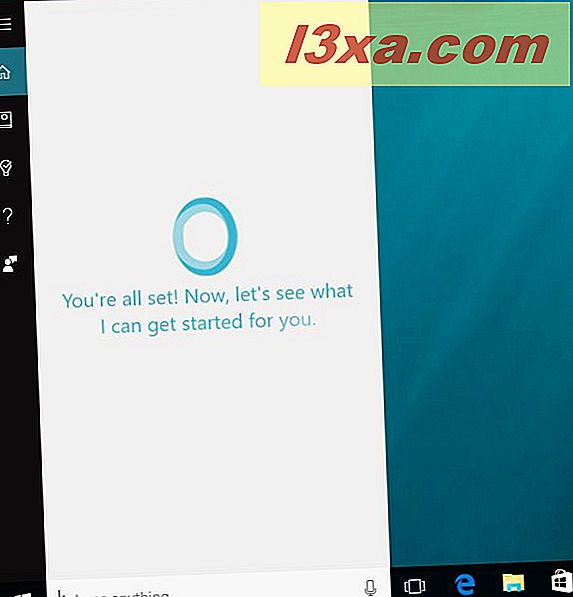
Wniosek
Możliwość używania Cortany z lokalnym kontem użytkownika w systemie Windows 10 pokazuje, że Microsoft słucha opinii użytkowników. I że są gotowi, by poluzować swoją politykę dotyczącą swoich produktów programowych. Bardzo się cieszymy, że tak się stało i uważamy, że ten ruch zwiększy liczbę osób korzystających z Cortany regularnie. Teraz, gdy już wiesz, jak włączyć Cortanę dla lokalnego konta użytkownika, w Windows 10 wypróbuj ją i daj nam znać, co myślisz. Podziel się swoimi przemyśleniami w komentarzach poniżej.